Λειτουργεί το Oculus με το PS4; – TechCult
Miscellanea / / July 21, 2023
Η Oculus, ένα τμήμα Meta Platforms, δημιούργησε τα ακουστικά Oculus Quest VR, προσφέροντας μια εμπειρία παιχνιδιού all-in-one με εικονική πραγματικότητα. Έχει φέρει μια μεγάλη πρόοδο στο VR gaming. Ωστόσο, είναι ακόμα ασαφές για πολλούς εάν μπορεί να χρησιμοποιηθεί με τη δημοφιλή κονσόλα PS4. Εάν αναζητάτε μια απάντηση για το εάν το Oculus λειτουργεί με το PS4, αυτός ο οδηγός είναι εδώ για να σας βοηθήσει. Ας μάθουμε αν είναι συμβατά!

Πίνακας περιεχομένων
Λειτουργεί το Oculus με το PS4;
Η απάντηση είναι και τα δύο όχι και ναι. Αν και το Oculus δεν είναι συμβατό με το PS4 λόγω έλλειψης επίσημης υποστήριξης μεταξύ των δύο συσκευών, μπορείτε ακόμα να το χρησιμοποιήσετε στο PlayStation σας. Μπορείτε να απολαύσετε παιχνίδια εικονικής πραγματικότητας στο Oculus Quest συνδέοντάς το στο PS4 σας χρησιμοποιώντας είτε SideQuest είτε μια σύνδεση εικονικής επιφάνειας εργασίας.
Λειτουργεί το Oculus Quest 2 με το PS4;
Οχι, Το Oculus Quest 2 δεν λειτουργεί με το PS4.
Πώς να συνδέσετε το Oculus στο PS4 ή το PS5
Δεν υπάρχει επίσημος τρόπος να χρησιμοποιήσετε ή να συνδέσετε ένα Oculus Quest με ένα PS4 ή PS5, αλλά υπάρχουν μερικοί τρόποι που μπορείτε να δοκιμάσετε. Εάν θέλετε να παίξετε παιχνίδια PlayStation στο Quest σας, μπορείτε να δοκιμάσετε τις μεθόδους που παρέχονται παρακάτω:
Μέθοδος 1: Sideload PS Remote Play App
Το Sideloading είναι η διαδικασία εγκατάστασης μιας εφαρμογής από μια πηγή διαφορετική από το επίσημο κατάστημα εφαρμογών, όπως το Google Play ή το Oculus Store. Στο Quest, μπορείτε να φορτώσετε εφαρμογές Android όπως σε smartphone ή tablet, καθώς βασίζεται σε Android. Με το SideQuest στον υπολογιστή σας, μπορείτε εύκολα να εγκαταστήσετε μη εξουσιοδοτημένα παιχνίδια και APK. Αυτό θα σας επιτρέψει να συνδεθείτε εύκολα και να κάνετε το Oculus να λειτουργεί με το PS4.
Σημείωση 1: Δεν υποστηρίζουμε τη χρήση εφαρμογών ή υπηρεσιών τρίτων. Χρησιμοποιήστε τα με δική σας ευθύνη.
Σημείωση 2: Πριν ξεκινήσετε, βεβαιωθείτε ότι διαθέτετε ένα συμβατό καλώδιο για να συνδέσετε τον υπολογιστή σας με τα ακουστικά που συζητήθηκαν. Επίσης, βεβαιωθείτε ότι έχετε κατεβάσει την εφαρμογή Oculus στο smartphone σας, καθώς θα τη χρειαστείτε για τα παρακάτω βήματα.
1. Συνδεθείτε στο δικό σας Λογαριασμός Oculus.
2. Στη συνέχεια, επιλέξτε Κάντε κλικ στο ΔημιουργώΝέα Οργάνωση.
3. Εισάγετε το όνομα του οργανισμού σας και κάντε κλικ στο υποβάλλουν.
4. Στη συνέχεια, κατεβάστε το Προγράμματα οδήγησης Oculus ADB κάνοντας κλικ στο Κουμπί ΛΗΨΗΣ.
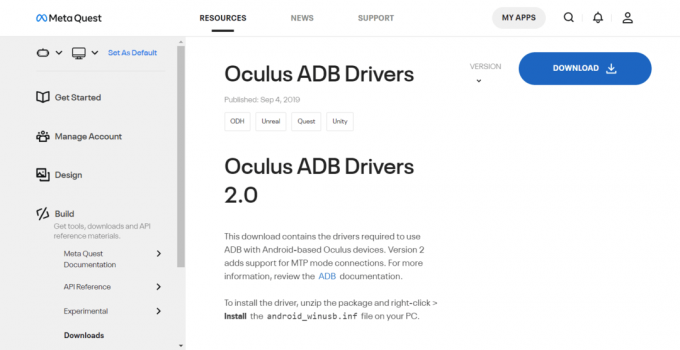
5. Ανοίξτε τον εξαγόμενο φάκελο ADB και κάντε δεξί κλικ πάνω android_winusb.
6. Από το αναπτυσσόμενο μενού, επιλέξτε Εγκαθιστώ και κάντε κλικ στο Εντάξει.
7. Επόμενο, επανεκκινήστε τον υπολογιστή και ενεργοποίηση της λειτουργίας προγραμματιστή στο Quest σας χρησιμοποιώντας την εφαρμογή Oculus στο ακουστικό σας.
8. Μόλις ενεργοποιηθεί η λειτουργία προγραμματιστή, συνδέστε τον υπολογιστή σας με το Quest χρησιμοποιώντας ένα καλώδιο.
9. Μετά από αυτό, κάντε λήψη SideQuest από την επίσημη ιστοσελίδα του υπολογιστή σας.

10. Στη συνέχεια, εκτελέστε το Αρχείο SideQuest.exe και επιλέξτε τη θέση εγκατάστασης.
11. Ανοιξε το SideQuestεφαρμογή στον υπολογιστή σας και επιλέξτε την εφαρμογή Android PS Remote Play θέλετε να κάνετε λήψη στο ακουστικό.
Σημείωση: Βεβαιωθείτε ότι ο υπολογιστής σας είναι συνδεδεμένος στο Quest.
Τέλος, βρείτε την εφαρμογή που κατεβάσατε στα ακουστικά σας.
Διαβάστε επίσης: Πώς να αλλάξετε μπαταρίες στο Oculus Controller
Μέθοδος 2: Χρησιμοποιήστε το PS Remote Play σε υπολογιστή
Ένας άλλος τρόπος για να συνδέσετε το Oculus στο PS4 ή το PS5 και να το κάνετε να λειτουργήσει είναι χρησιμοποιώντας αυτήν τη μέθοδο. Ωστόσο, αυτή η μέθοδος δεν συνιστάται επειδή έχει δύο ροές, προκαλώντας καθυστέρηση που μπορεί να διαταράξει τα παιχνίδια με γρήγορο ρυθμό. Ωστόσο, το Virtual Desktop, που κοστίζει 19,99 $, είναι μια καλή εφαρμογή με άλλες χρήσεις. Για βήματα σχετικά με τη χρήση του PlayStation Remote Play, δείτε παρακάτω:
1. Κατεβάστε το PS Remote Play εφαρμογή στον υπολογιστή σας.

2. Χρησιμοποιήστε το Εφαρμογή εικονικής επιφάνειας εργασίας στο Oculus σας για να αντικατοπτρίσετε την επιφάνεια εργασίας του υπολογιστή σας στην Quest σας μόλις έχετε το PS4 σας ροή στον υπολογιστή σας.

Μέθοδος: Χρησιμοποιήστε την κάρτα Capture
Μια άλλη μέθοδος που μπορείτε να δοκιμάσετε να συνδεθείτε και να κάνετε το Oculus Quest να λειτουργήσει στο PS4 είναι χρησιμοποιώντας μια κάρτα λήψης. Εάν βρίσκετε τις προηγούμενες μεθόδους ακατάλληλες για τις ανάγκες σας, αυτή είναι μια εναλλακτική προσέγγιση. Συνδέστε την έξοδο του PS4 στον υπολογιστή σας χρησιμοποιώντας μια κάρτα λήψης και, στη συνέχεια, χρησιμοποιήστε την Εικονική επιφάνεια εργασίας στο Oculus Quest για να αντικατοπτρίσετε την οθόνη του υπολογιστή σας.
Το πλεονέκτημα της χρήσης κάρτας καταγραφής είναι ότι δεν αντιμετωπίζει καθυστερήσεις όπως οι μέθοδοι ροής, με αποτέλεσμα μειωμένη καθυστέρηση. Ωστόσο, έχετε υπόψη σας ότι αυτή η επιλογή απαιτεί την αγορά μιας κάρτας λήψης και μιας εικονικής επιφάνειας εργασίας, τα οποία συνοδεύονται από πρόσθετο κόστος.
Χαιρόμαστε που βρήκατε αυτό το άρθρο χρήσιμο και τώρα έχετε την απάντηση στο αν Το Oculus λειτουργεί με PS4. Εάν έχετε οποιεσδήποτε ερωτήσεις, μπορείτε να τις ρωτήσετε στην παρακάτω ενότητα σχολίων. Επίσης, ενημερώστε μας τι θέλετε να μάθετε στη συνέχεια.
Ο Henry είναι ένας έμπειρος συγγραφέας τεχνολογίας με πάθος να κάνει σύνθετα θέματα τεχνολογίας προσβάσιμα στους καθημερινούς αναγνώστες. Με πάνω από μια δεκαετία εμπειρίας στον κλάδο της τεχνολογίας, ο Henry έχει γίνει μια αξιόπιστη πηγή πληροφοριών για τους αναγνώστες του.



